Dans certains cas, nous avons besoin d’activer le menu Démarrer en plein écran de Windows 10. Pour ce faire, nous pouvons utiliser l’éditeur du registre ou l’éditeur de stratégie de groupe local. Dans cet article, nous allons vous expliquer comment le faire.
Mais avant de commencer, il est recommandé de sauvegarder tous les fichiers du registre et de créer un point de restauration du système .
Activer le menu Démarrer en plein écran de Windows 10 à l’aide du registre
Pour activer le menu Démarrer en plein écran dans Windows 10 à l’aide de l’éditeur de registre, procédez comme suit:
-
- Appuyons sur Win + R pour ouvrir l’invite Exécuter.
- Tapons regedit et ensuite le bouton Entrée.
- Cliquons sur le bouton Oui .
- Accédons à l’ Explorateur dans HKEY_LOCAL_MACHINE\SOFTWARE\Policies\Microsoft\Windows\Explorer si elle n’existe pas, nous pouvons la créer en faisant clic droit nouveau clé : Explorer
- Cliquons avec le bouton droit sur Explorer–> Nouveau–> Valeur DWORD (32 bits).
- Nommons-le ForceStartSize .
- Double-cliquons dessus et mettons la valeur sur 2 .
- Cliquons sur OK pour enregistrer la modification.
Cependant, si vous souhaitez créer un menu Démarrer en plein écran uniquement dans le compte d’utilisateur actuel, accédez au même chemin à l’intérieur HKEY_CURRENT_USER.
Si vous ne trouvez pas l’ Explorateur , cliquez avec le bouton droit sur la clé Windows, sélectionnez Nouveau–> Clé et nommez-le Explorer .
Ensuite, cliquez avec le bouton droit sur Explorer , sélectionnez Nouveau–> Valeur DWORD (32 bits) et nommez-le ForceStartSize .
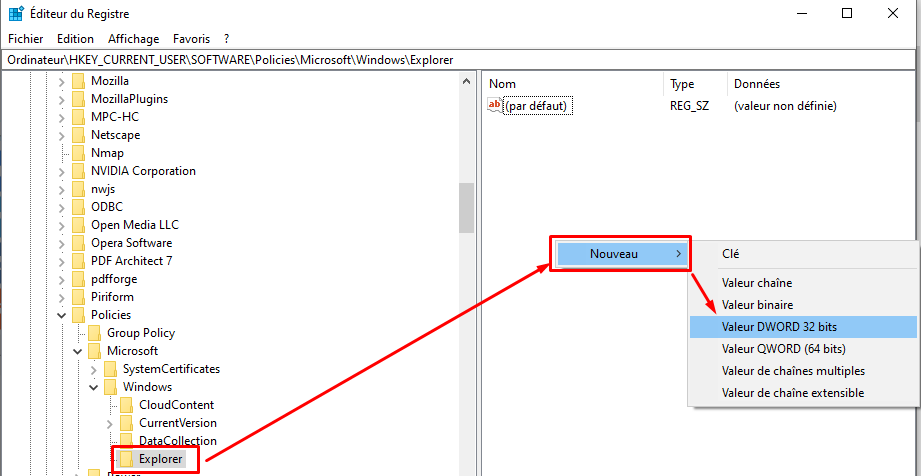
Par défaut, il porte 0 comme données de valeur. Double-cliquons dessus et définissons la valeur sur 2 pour un démarrage en plein écran.
Cliquez sur le bouton OK pour enregistrer les modifications. Après cela, redémarrez votre ordinateur pour trouver la différence.
Si vous souhaitez annuler la modification, accédez au même chemin et supprimez la valeur.
Activer le menu Démarrer en plein écran dans Windows 10 à l’aide de la stratégie de groupe
Pour activer le menu Démarrer en plein écran dans Windows 10 à l’aide de la stratégie de groupe, procédons comme suit:
-
- Appuyons sur Win + R pour ouvrir l’invite Exécuter.
- Tapons gpedit.msc et appuyez sur le bouton Entrée.
- Accédons au menu Démarrer et à la barre des tâches dans la Configuration utilisateur .
- Double-cliquons sur Forcer le démarrage à la taille plein écran ou taille de menu.
- Sélectionnons l’ option Activé .
- Développons la liste déroulante et choisissons Plein écran au démarrage.
- Cliquons sur le bouton OK .
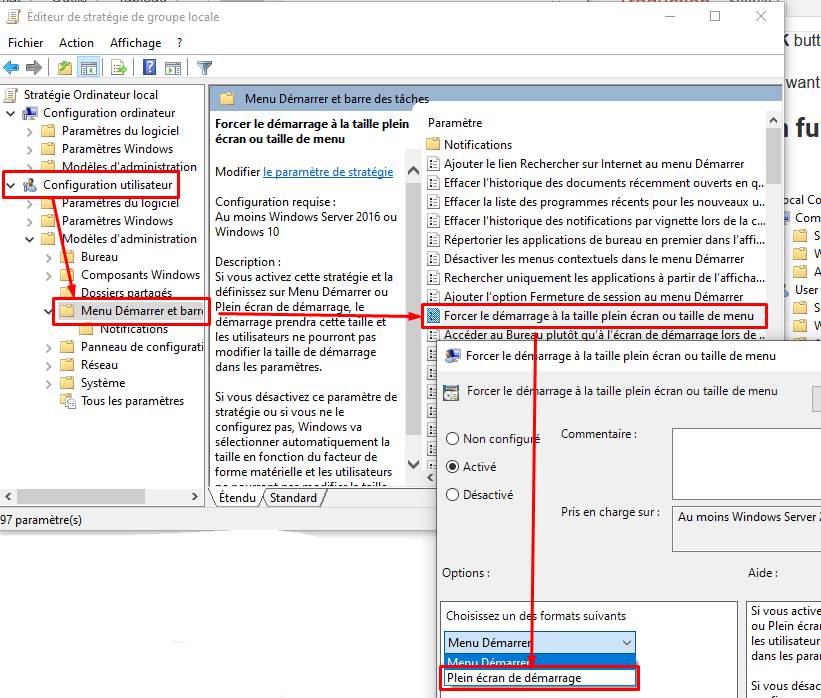
Si nous souhaitons appliquer le paramètre à tous les utilisateurs alors c’est dans Configuration ordinateur–>Menu Démarrer et barre des tâches .
Là, cliquons Forcer le démarrage à la taille plein écran ou taille de menu .
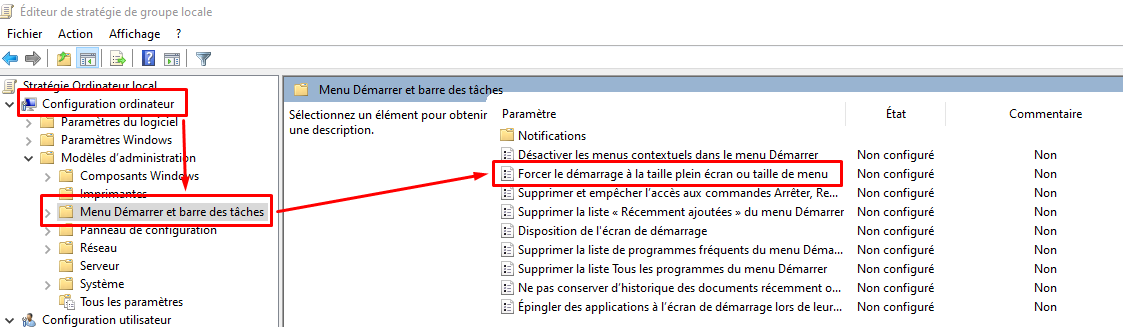
–> sélectionnons l’ option Activé –> liste déroulante pour choisir Plein écran au démarrage.
Enfin, cliquez sur le bouton OK pour enregistrer la modification. Il es possible que nous devions redémarrer notre ordinateur pour appliquer cette modification. Si nous souhaitons annuler la modification, ouvrons le même paramètre et sélectionnons Non configuré
